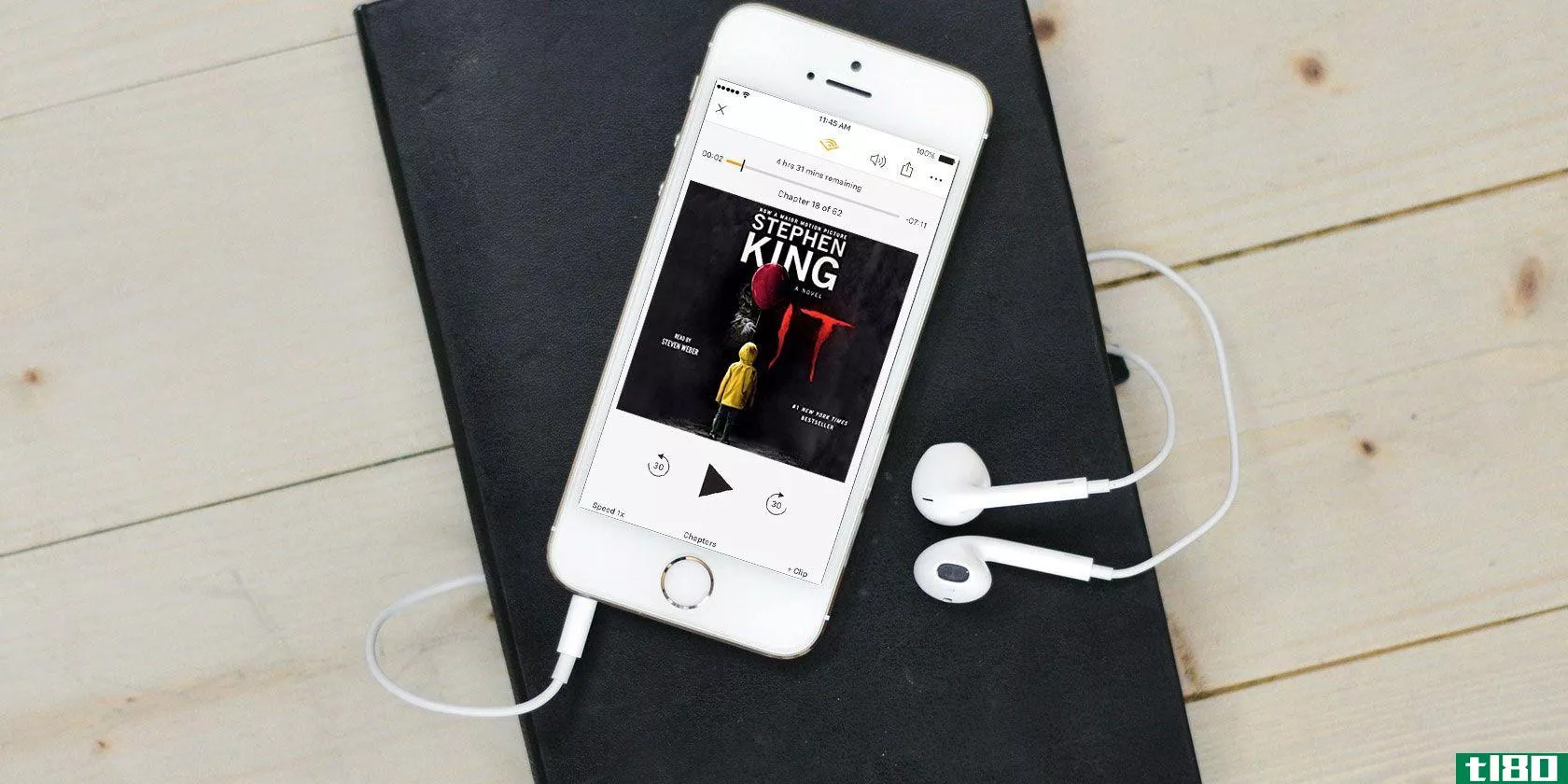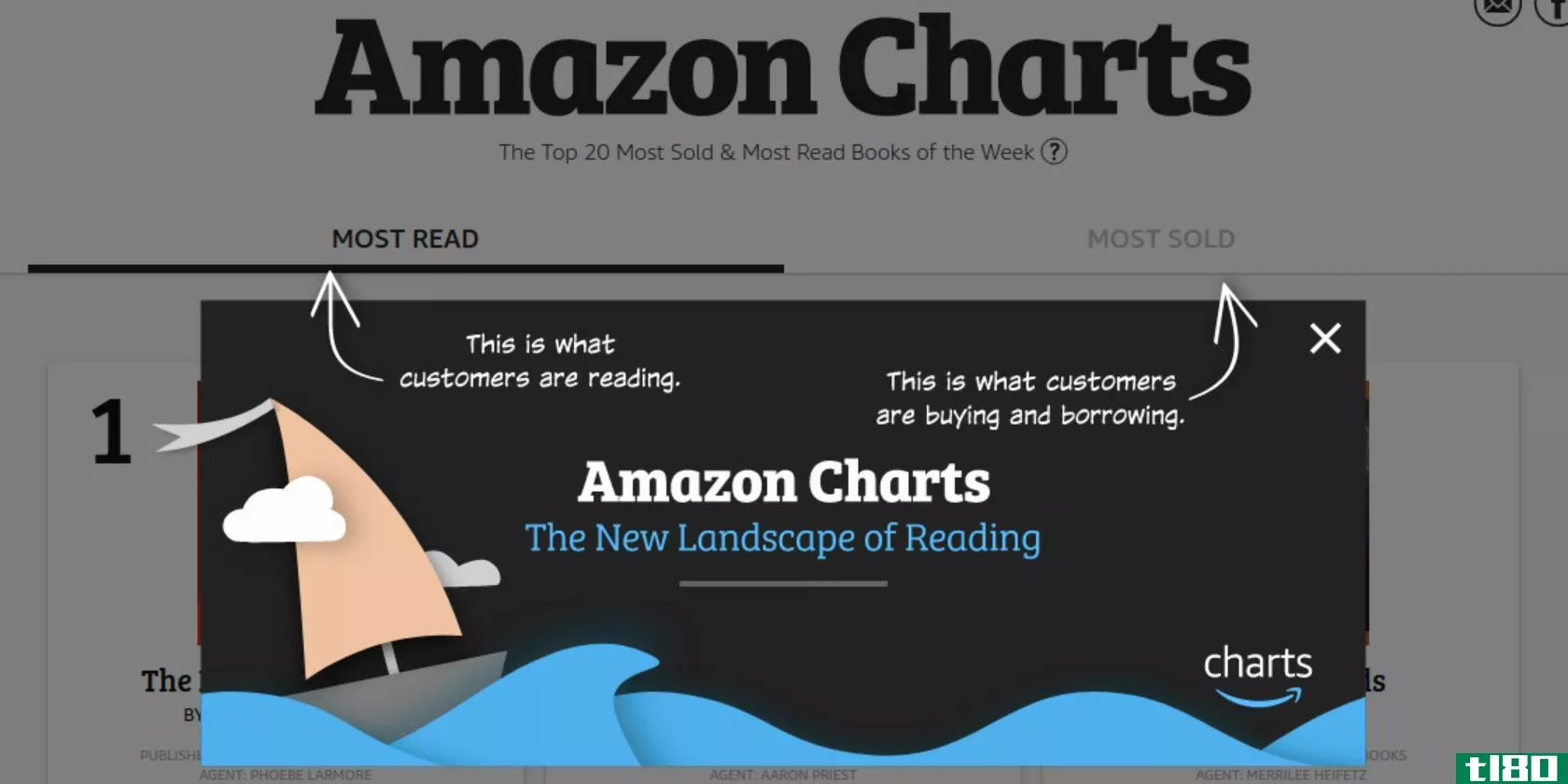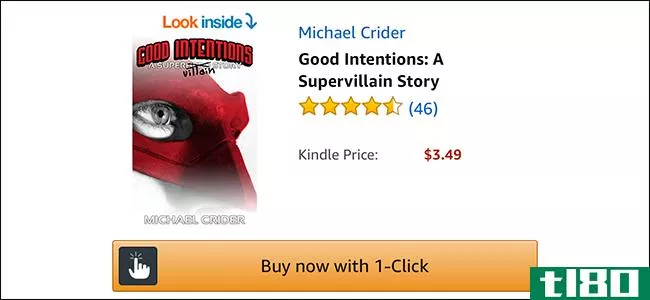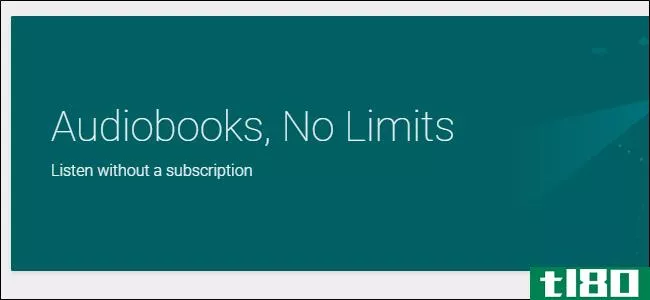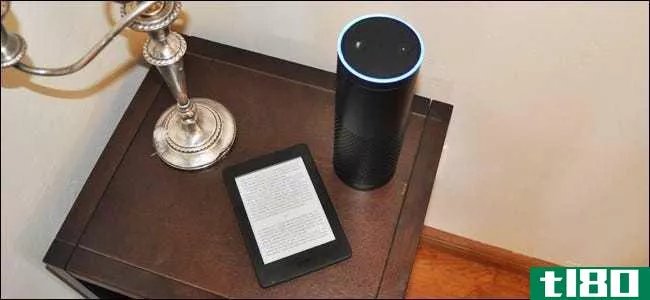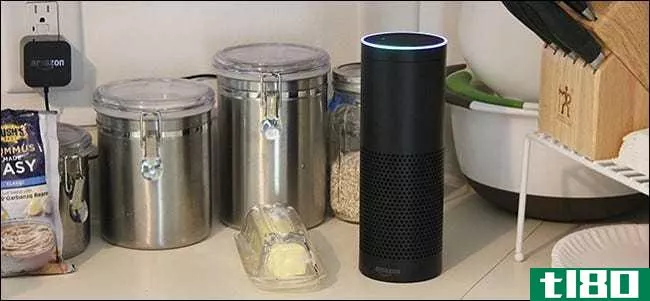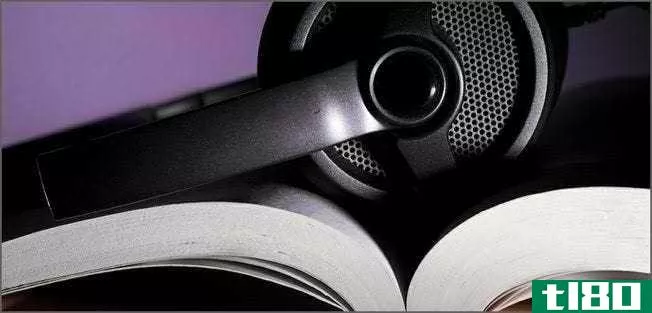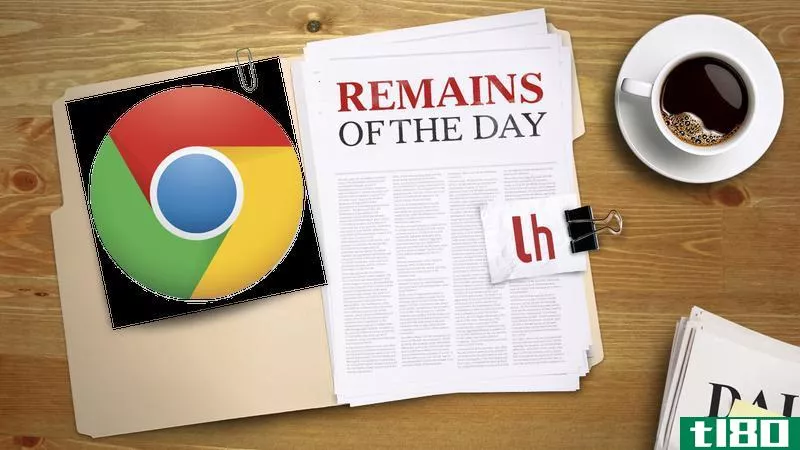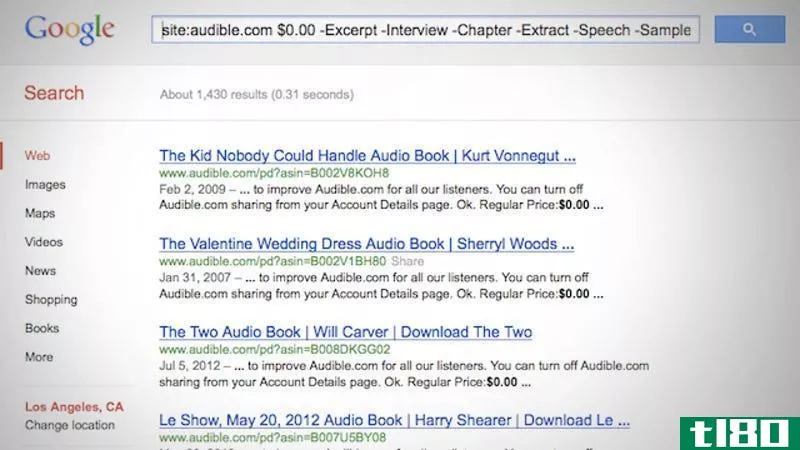如何转换声音。com有声读物(convert audible.com audiobooks)
第1部分第1部分,共3部分:在windows上下载
- 1如果尚未安装iTunes,请安装iTunes。iTunes是少数几个可以处理音频有声读物的程序之一,它将帮助您以后找到下载的音频文件。大多数音频转换软件也需要安装iTunes。
- 2.开始吧。单击屏幕左下角的Windows徽标。
- 3.打开微软商店。单击Store图标,或在Start中键入Store,然后单击Start窗口顶部的Store。
- 4搜索可听见的声音。单击商店窗口右上方的搜索栏,然后键入audible并按↵ 进来
- 5.点击获取。它是商店橱窗最左边的一个蓝色按钮。这样做会提示Windows开始下载。
- 6出现提示时,单击启动。你会看到这个按钮出现在商店窗口中“获取”按钮的位置。Audible的登录页面将打开。
- 7登录你的亚马逊账户。单击登录,输入用于登录亚马逊的电子邮件地址和密码,然后单击登录。
- 8下载一本有声读物。单击有声读物图标左下角的向下箭头,然后在提示您以流式播放图书时单击“现在不”。这本书将下载到你的电脑上。
- 9点击⋯. 它在书的图标右下角。将出现一个下拉菜单。
- 10点击导入iTunes。此选项位于下拉菜单底部附近。这样做会将有声读物添加到iTunes库中,从这一点开始,您可以继续转换有声读物。
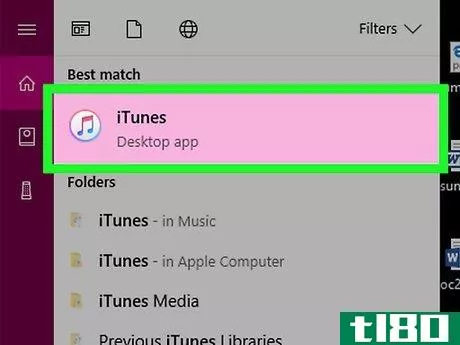
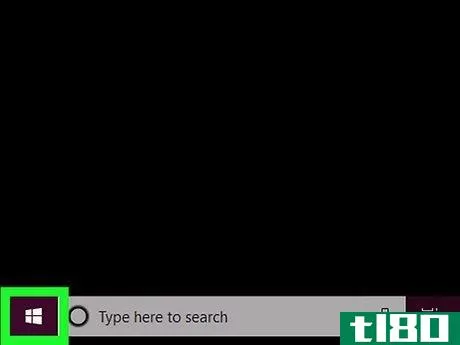
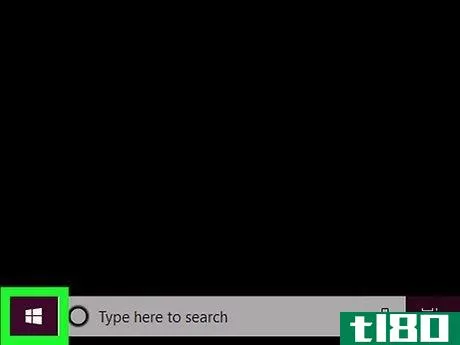
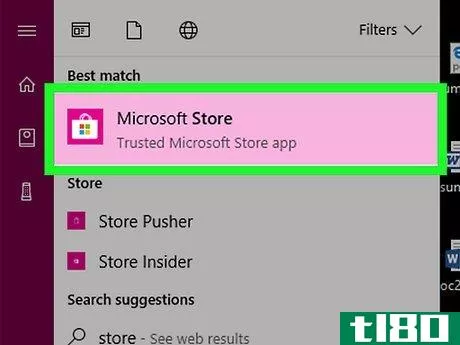
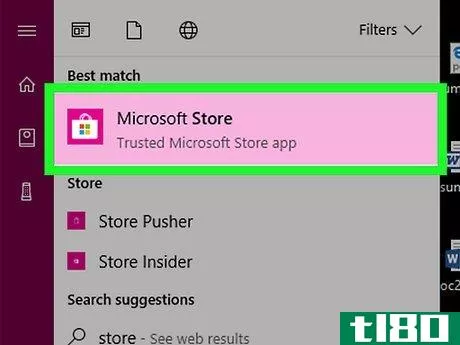
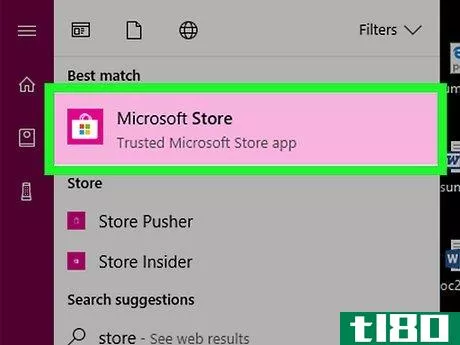
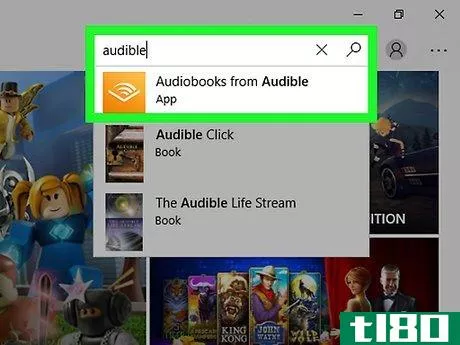
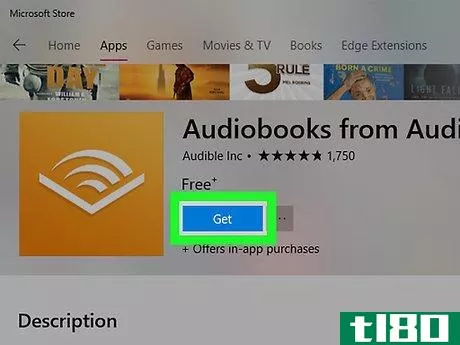
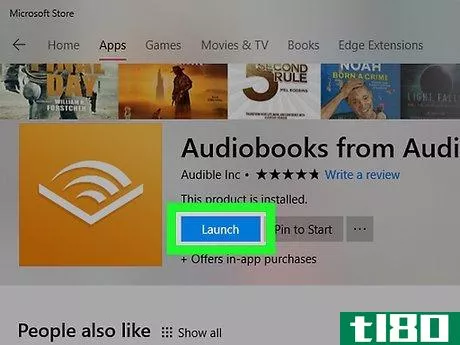
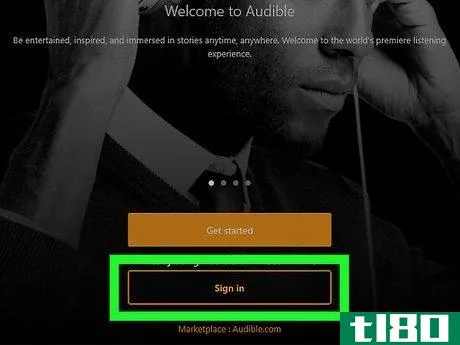
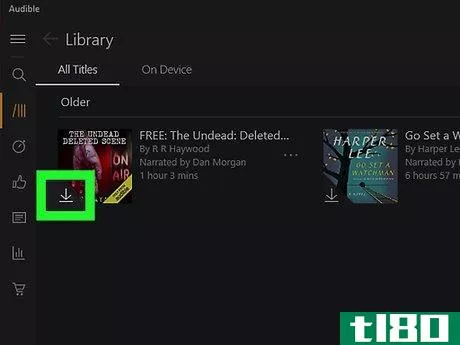
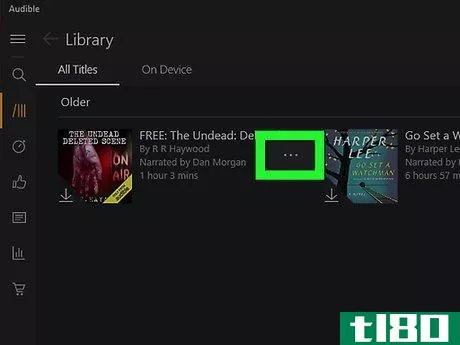
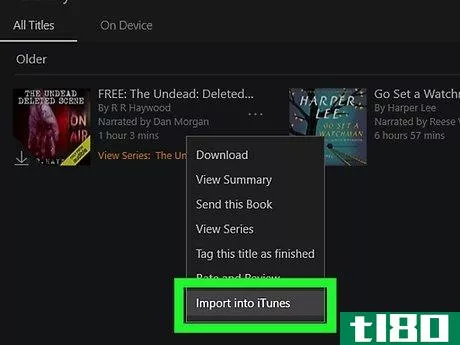
第2部分第2部分,共3部分:在mac上下载
- 1可听到打开的声音。去https://www.audible.com/home在计算机的web浏览器中。如果您登录Audible,这样做会打开Audible主页。如果您未登录Audible,请单击页面右上角的“登录”,然后在出现提示时输入您的电子邮件地址和密码。
- 2.选择图书馆。这是页面顶部的一个标签。将鼠标光标放在该选项上将提示出现下拉菜单。
- 3.舔我的书。您可以在下拉菜单中找到此选项。
- 4找到你想下载的书。你应该在这一页上看到你拥有的有声读物形式的书名列表。
- 5点击下载。这是有声读物标题右边的一个黑色按钮。这样做会促使书开始下载到你的电脑上。
- 6如果有提示,授权你的Mac电脑。如果您收到一个弹出窗口,敦促您授权您的计算机进行Audible,请单击“是”,使用您的亚马逊凭据登录Audible帐户,然后单击“单击此处”完成激活!链接你现在应该可以在iTunes中查看有声读物了。
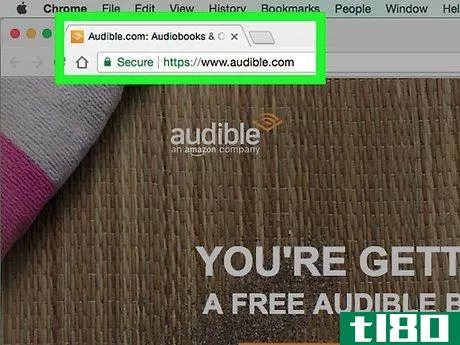
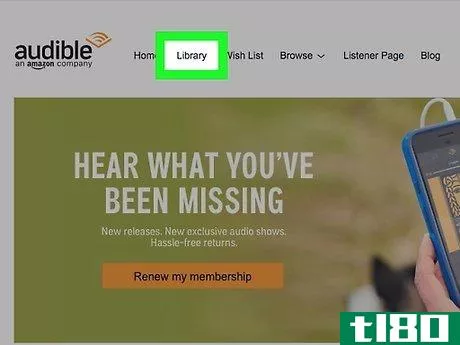
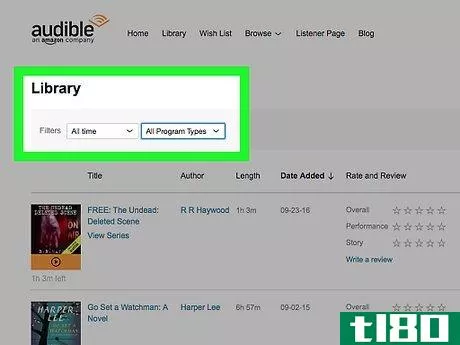
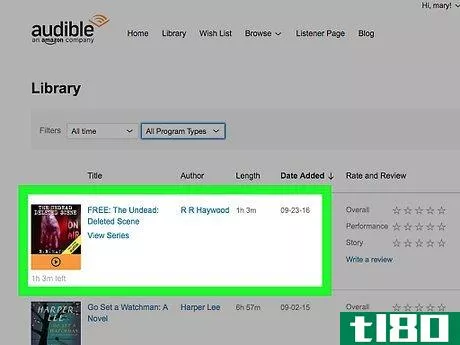
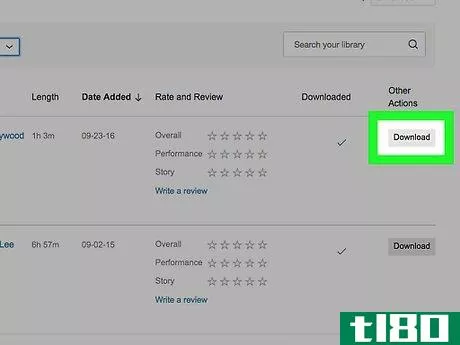
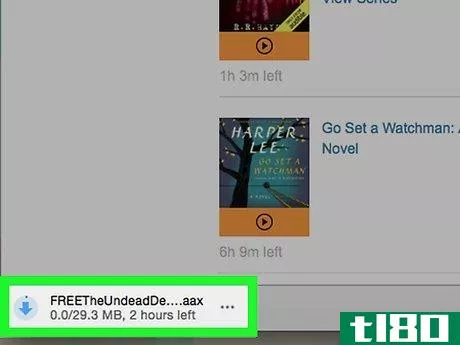
第3部分第3部分,共3部分:转换
- 1购买并安装可解除DRM保护的音频转换软件。不幸的是,没有可靠的、免费的方法可以从音频文件中删除DRM保护,虽然许多可以这样做的音频转换程序都有免费试用,但你最终需要购买完整版本的程序才能转换整本书。可以在Windows和Mac电脑上删除DRM保护的程序包括:TuneFabDRMare音频转换器Noteburner iTunes DRM音频转换器
- 2打开iTunes。双击iTunes应用程序图标,该图标类似于白色背景上的彩色音符。
- 3打开有声读物页面。单击iTunes窗口左上方的下拉框(通常会在其中写入音乐),然后在生成的下拉菜单中单击有声读物。这样做会列出你的iTunes有声读物列表。
- 4在计算机上查找有声读物的文件。Windows-右键单击有声读物的名称,然后在生成的下拉菜单中单击“在Windows资源管理器中显示”。Mac-单击一次有声读物的名称,单击文件,然后单击结果下拉菜单中的Show in Finder。
- 5将文件复制到桌面。这将使以后更容易找到:点击一下有声读物的文件。按Ctrl+C(Windows)或⌘ 命令+C(Mac)复制文件。导航到桌面并单击一个空白区域。按Ctrl+V(Windows)或⌘ 命令+V(Mac)将文件粘贴到桌面上。
- 6打开音频转换软件。双击您之前下载并安装的软件的应用程序图标。如果您尚未购买完整版本的软件,则在继续之前,您可能必须登录或注册您的支付信息。
- 7选择音频文件。在软件窗口中单击浏览或打开,然后在桌面文件夹中单击音频文件的名称,然后单击打开。在某些情况下,您可能需要单击并将有声读物的文件拖到转换软件的窗口中。默认情况下,您的音频转换软件可能能够检测有声读物。如果是这样,请单击“有声读物”选项卡并查找有声读物的文件名。
- 8选择输出音频格式。将音频有声读物文件添加到转换器后,找到转换部分,然后单击首选音频格式。在大多数情况下,你会希望使用MP3作为音频格式。AAC是另一种常用的音频格式,但支持AAC的平台较少。
- 9转换你的有声读物。单击“确定”或“转换”开始将有声读物文件转换为MP3(或AAC)文件。一旦有声读物完成转换,您就可以在几乎任何支持音频播放的程序中将其作为标准音频文件播放。如果你的有声读物足够长,这个过程可能需要几个小时才能完成,所以要确保你的电脑有足够的电源。
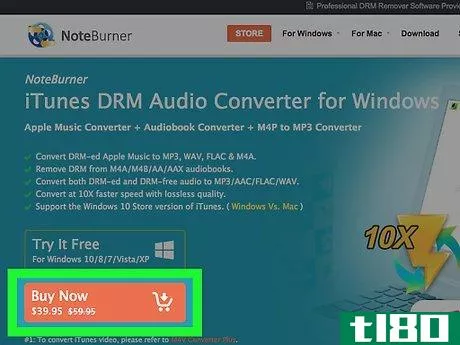
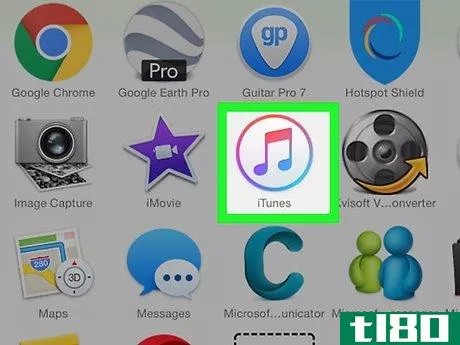
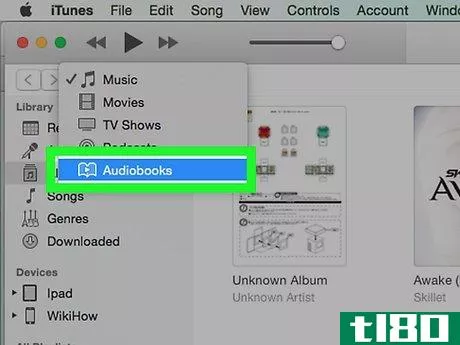
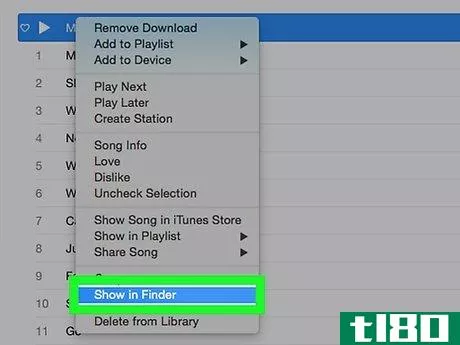
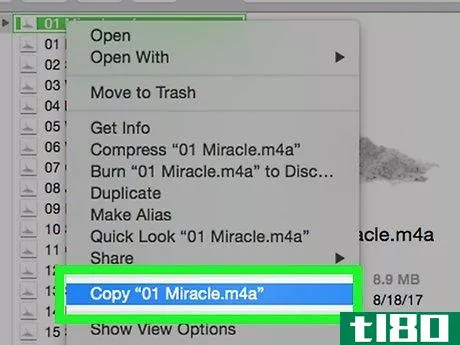
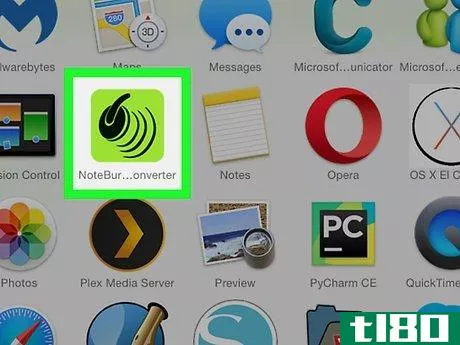
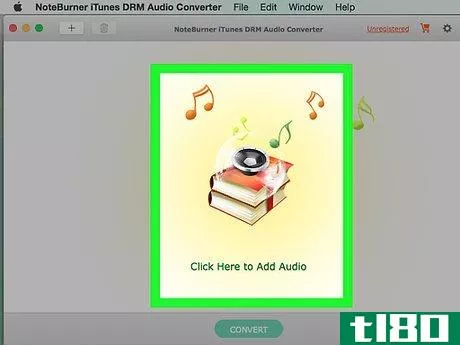
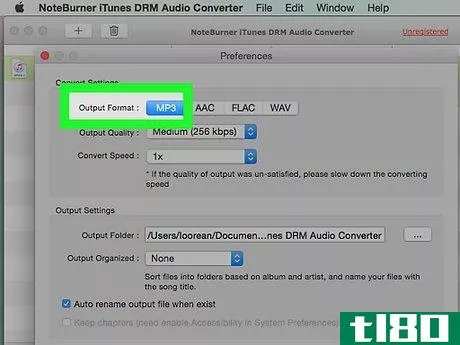
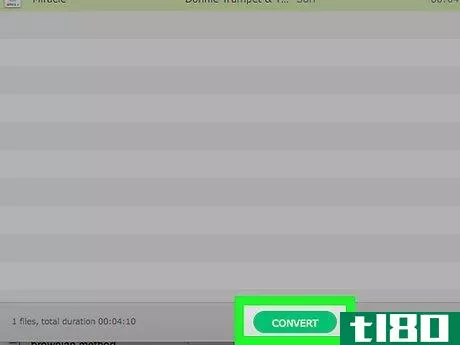
- iTunes、Windows Media Player和Windows 10 Audible应用程序都可以在不需要转换的情况下播放Audible有声读物,您可以在iPhone和Android平台上下载Audible应用程序,随时随地收听。将有声读物转换为不受保护的文件的唯一原因是,如果你想将其刻录到光盘上或放在旧的MP3播放器上。
- 发表于 2022-03-17 13:36
- 阅读 ( 97 )
- 分类:IT
你可能感兴趣的文章
亚马逊列出了其他人正在阅读的书籍
...公司喜欢卖书也就不足为奇了。这就是亚马逊多年来收购Audible和Goodreads并创建Kindle生态系统的原因。现在它用新的图表来**我们对读书的上瘾。 ...
- 发布于 2021-03-14 15:10
- 阅读 ( 92 )
这本关于整理你生活的有声读物免费一周(美国和加拿大)
...内容。)如果您已经有Audible帐户,您就离免费获得这本audiobook又近了一步。你不需要注册音频订阅就可以利用这个赠品。 ...
- 发布于 2021-03-15 23:32
- 阅读 ( 187 )
如何在iphone或ipad上购买kindle或音频书籍
如果你曾经尝试过在你的iPhone或iPad上从Kindle或Audible应用程序购买一本书,你可能会惊讶于应用程序中没有商店。相反,你必须去亚马逊的网站,购买这本书,并将它发送到你的应用程序。 为什么Kindle应用程序没有内置的购书...
- 发布于 2021-04-06 07:38
- 阅读 ( 176 )
如何购买和收听谷歌play的新有声读物
...轻按“功能表”按钮。选择“书” 从那里,点击顶部的Audiobooks选项。给你。你甚至可以从你的第一本书中得到50%的折扣,或者,如果你是谷歌的主人,你可以得到免费的。 如果你是一个iOS用户,或者只是喜欢在网上搜索书...
- 发布于 2021-04-06 19:12
- 阅读 ( 194 )
如何让你的亚马逊回声大声阅读你的kindle书籍
...逊回声 即使你已经经常使用Audible,也有可能有些书没有audiobook版本,因此使用Amazon Echo上的Kindle图书朗读功能是一个很好的选择。你不会从真正的人那里得到像有声读物那样的流畅、平静的声音——相反,亚历克莎自己会用她...
- 发布于 2021-04-09 14:35
- 阅读 ( 128 )
如何收听亚马逊回声有声读物
...您可以轻松创建一个。因为亚马逊拥有Audible,所以注册audiobook服务真的很方便快捷。首先进入Audible的网站,点击屏幕右上角的“登录”。 在登录屏幕上输入您的亚马逊电子邮件地址和密码。单击“继续”创建或登录您的帐户...
- 发布于 2021-04-09 15:19
- 阅读 ( 176 )
下载、租赁和购买有声读物的最佳网站
...阅读有声读物或电子书的摘要(可能只是部分摘要)。 audiobooksforfree.com AudioBooksForFree.com提供作为有声读物录制的经典书籍,以MP3文件的形式下载。有很多类别可以帮助你找到你想要的,你甚至可以在他们的网站上录制和**你自...
- 发布于 2021-04-12 07:59
- 阅读 ( 234 )